Teléfono de contacto 24h: 914 26 14 78 | Horario de atención de 8:00 a 15:00 de Lunes a Viernes | >CENTRO DE SOPORTE<
En algún momento, ya sea por problemas de rendimiento o simplemente para tener una instalación limpia, es posible que necesites restablecer tu ordenador a sus valores de fábrica. Este proceso, que suele ser sencillo, es ideal para dejar tu PC como nuevo, eliminando archivos innecesarios y solucionando problemas de software. Aquí te mostramos cómo hacerlo en unos pocos pasos.

Para comenzar, asegúrate de que tu ordenador está encendido. Luego, presiona la tecla de Windows en tu teclado o haz clic en el icono de Windows en la esquina inferior izquierda de la pantalla. Esto abrirá el menú de inicio.
En el menú de inicio, busca el icono de Configuración o escribe “Configuración” o “Settings” en la barra de búsqueda para encontrarlo rápidamente. Haz clic para abrirlo.
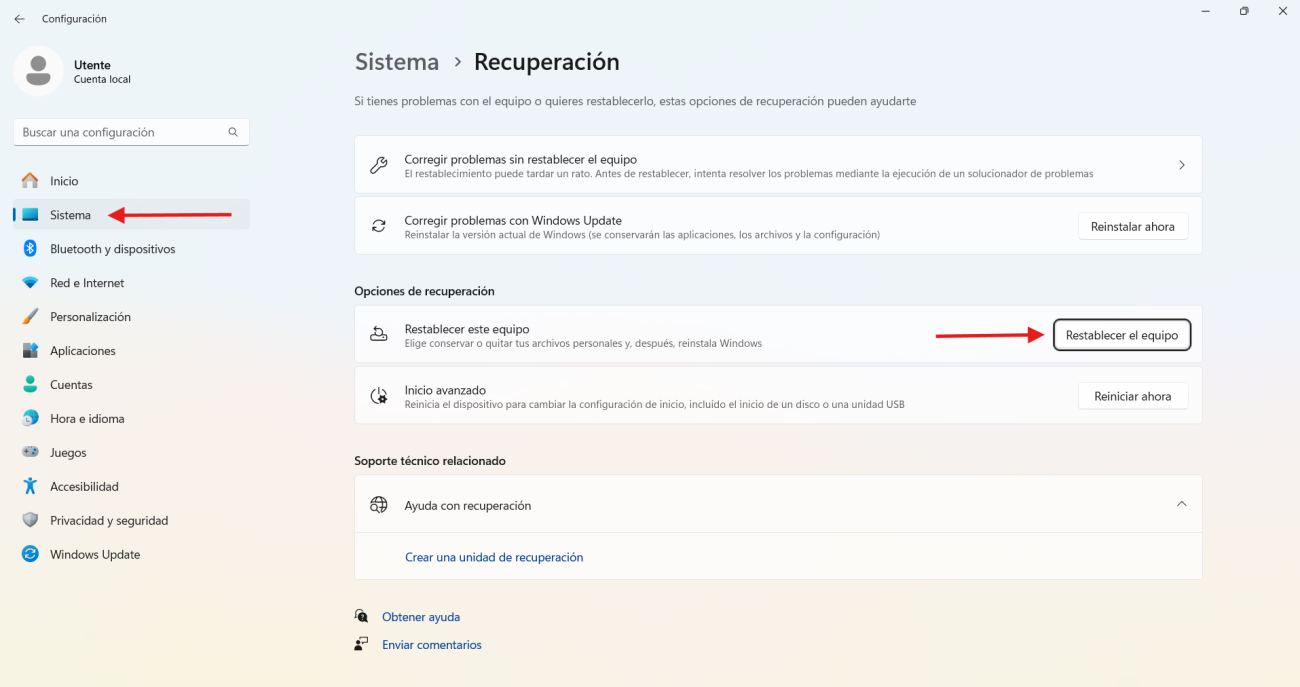
Dentro del menú de Configuración, haz click en “Sistema”. Esta sección te permitirá acceder a varias herramientas de recuperación y actualización.
Luego selecciona “Recuperación”. Aquí verás varias opciones para restablecer tu equipo y solucionar problemas comunes.
Dentro de la sección de Recuperación, busca el apartado que dice “Restablecer el equipo” y haz clic en el botón “Comenzar”; este proceso te permitirá iniciar el restablecimiento de tu ordenador.
Una vez dentro de las opciones de restablecimiento, tendrás dos alternativas:
Elige la opción que mejor se adapte a tus necesidades y sigue las instrucciones en pantalla.
Después de seleccionar la opción deseada, tu ordenador comenzará el proceso de restablecimiento. Esto puede tardar varios minutos o incluso una hora, dependiendo de la velocidad de tu equipo y la opción de restablecimiento que hayas elegido.
Una vez que el proceso haya finalizado, tu ordenador se reiniciará y estará como nuevo. Ahora puedes configurarlo nuevamente desde cero o empezar a usarlo con una mejora significativa en el rendimiento.
-56%
-70%
-47%
-52%
-57%
-51%
Conectar tu portátil a una televisión puede ser una solución práctica para disfrutar de contenido en pantalla grande, hacer presentaciones o jugar con una mejor resolución. Dependiendo del sistema operativo de tu portátil (Windows o macOS) y del método que elijas (con o sin cables), las opciones varían ligeramente. En...
En el universo de las conexiones audiovisuales las dudas sobre las diferencias entre cable HDMI y DisplayPort son de lo mas común entre usuarios pese a que son los estándares más destacados. Aunque ambos sirven para transmitir audio y vídeo de alta calidad, presentan diferencias significativas en su origen, desarrollo...
¿Te acabas de comprar un ordenador nuevo y necesitas mover todos tus archivos, fotos y juegos sin perder nada por el camino? A todos nos ha pasado alguna vez y no eres el único que se ha preguntaddo cómo hacerlo. Pero no te preocupes, transferir datos de un PC antiguo...
La mayor tienda de informática reacondicionada con los mejores precios. ¡Envíos y devoluciones gratis!
Copyright 2024 © Ecosistemas Informáticos España SL – Todos los derechos reservados